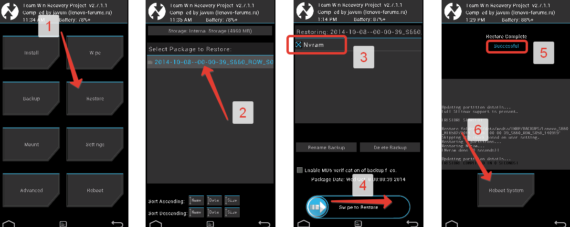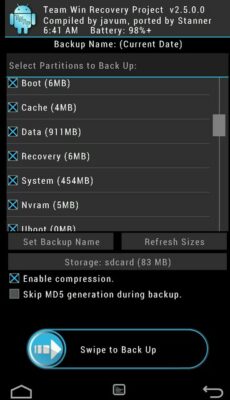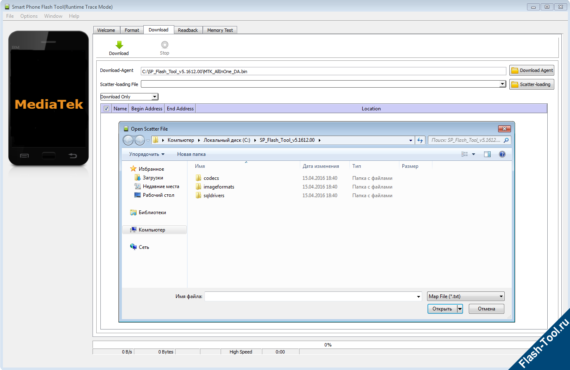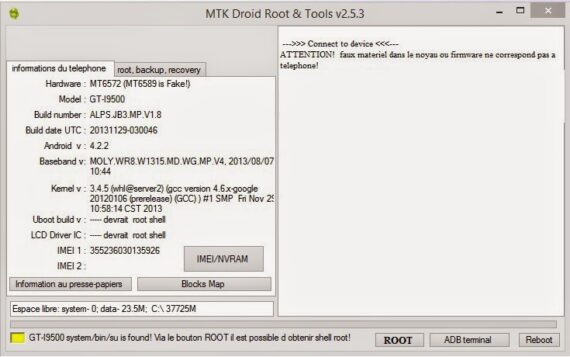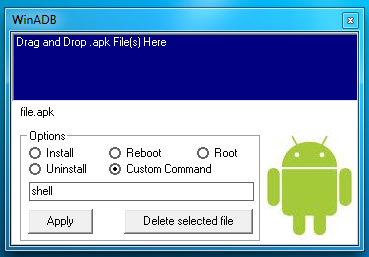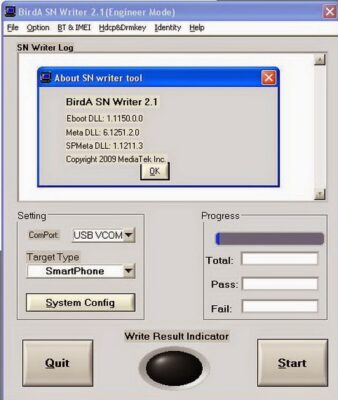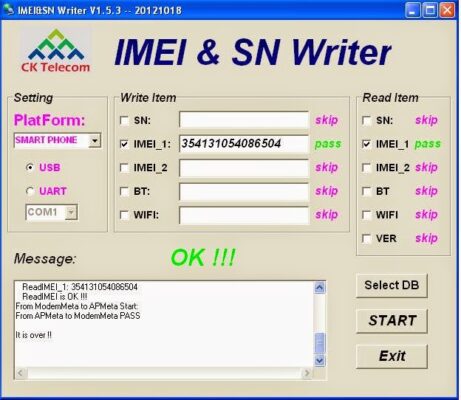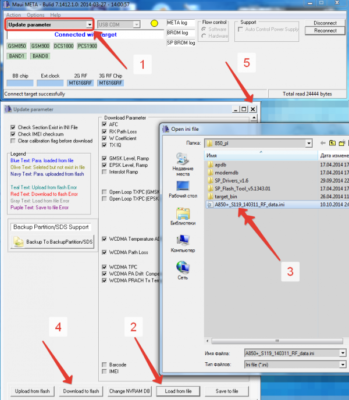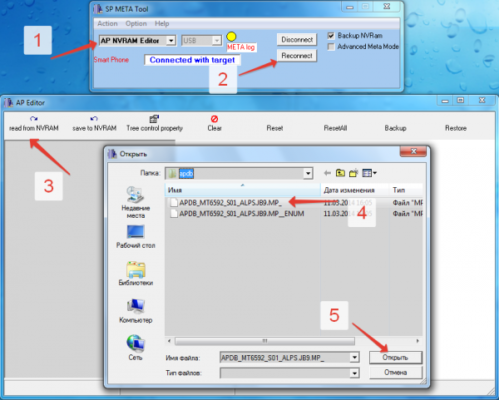- Как восстановить NVRAM всеми способами
- Как определить, что проблема именно в NVRAM
- Способы восстановления
- Восстановление из резервной копии
- Через TWRP Recovery
- Через SP Flash Tool
- Через терминал
- Через MTK Android Tools
- При помощи ADB
- Если резервной копии нет
- Использование патча
- Программа SN Write Station Tool
- IMEI&SN Writer
- Программы Maui Meta 3G и SP META
- Android нет папки nvram
- Android нет папки nvram
- Android нет папки nvram
- Android нет папки nvram
Как восстановить NVRAM всеми способами
NVRAM – особенная область памяти на современных смартфонах с операционной системой Android. При первом включении телефона в этот отдел записываются сведения относительно IMEI телефона, подключаемых сим-карт и т.д.
При неудачной прошивке на смартфоне может стереться файл с NVRAM, тогда часть важных сведений будет утеряна.
В некоторых случаях, это приводит к потере функциональности смартфоном.
Как определить, что проблема именно в NVRAM
Потеря NVRAM часто становится следствием неправильного отката настроек через сторонние программы, частичной или полной прошивке, также сделанной неправильно.
Признаки, по которым можно судить о потере файла:
- Если включить на смартфоне Wi-Fi, появляется сеть с названием «NVRAM warning err=0×10»;
- После ввода USSD-команды *#06# в ответном сообщении не приходит кодов IMEI, т.к. они хранятся в NVRAM.
- В некоторых случаях телефон не может обнаружить сеть сим-карты.
Способы восстановления
Перед началом процесса восстановления рекомендуется зарядить смартфон хотя бы на 50%, лучше – полностью. Неважно, каким способом будет проводиться возврат утерянного файла, эта процедура занимает некоторое время и нельзя, чтобы телефон разрядился.
Восстановление из резервной копии
Для этого необходимы Root права на телефоне. Восстановление возможно только в том случае, если владелец сделал полную резервную копию перед прошивкой.
Рекомендуется сохранять файл резервной копии на ПК, чтобы не потерять его при записи новой ОС на смартфоне.
Восстановление NVRAM из сделанной резервной копии:
- Запустить приложение восстановления на телефоне;
- Подключить смартфон к ПК через USB;
- Включить доступ Root на смартфоне;
- Нажать кнопку Restore/Восстановить;
- Следовать указаниям системы на устройстве.
Внешний вид меню и действия пользователя могут незначительно изменяться на разных устройствах и операционных системах.
Через TWRP Recovery
Приложение TWRP Recovery бесплатное, устанавливается непосредственно на смартфон. TWRP Recovery позволяет проводить восстановление всей системы или отдельных частей, в том числе, NVRAM.
- Запустить приложение;
- Войти в меню «Restore»;
- Найти нужный вариант резервной копии;
- Выбрать разделы, которые пользователь хочет восстановить;
- Подтвердить выбор.
Через SP Flash Tool
Программа предназначена для работы с прошивкой устройства. Скачать SP Flash Tool можно на официальном сайте разработчика.
Необходимо подключить смартфон к ПК с установленной утилитой по USB:
- Запустить SP Flash Tool;
- Найти телефон программой;
- Перейти во вкладку «Write Memory»;
- В разделе File Path указать путь к файлу с NVRAM;
- Нажать кнопку записи в память;
- Перепрошить смартфон заводским вариантом ОС.
Через терминал
Скачиваем терминал. Далее следовать алгоритму:
- Скинуть файл терминала на телефон;
- Файл NVRAM также положить на устройство, в корневую папку, присвоить разрешение img;
- Получить доступ к Root правам;
- Ввести последовательно команды: «su», «dd if=/sdcard/nvram.img of=/dev/nvram»;
- Перезагрузить устройство.
Через MTK Android Tools
Утилита скачивается и устанавливается на компьютер. Для восстановления необходимо, чтобы именно в MTK Android Tools создавался бэкап. Алгоритм возврата файла:
- Установить Root права на телефоне;
- Подключить смартфон к ПК;
- Включить отладку USB;
- Запустить MTK Android Tools.
Должно получиться также, как на скрине.
Нажать кнопку Root, подтвердить выбор на все запросы утилиты.
По завершению работы MTK Android Tools рекомендуется перезагрузить устройство.
При помощи ADB
Небольшая утилита скачивается и устанавливается на компьютер.
Алгоритм работы с утилитой ADB схож с предыдущими вариантами. Необходимо подключить смартфон к ПК, указать путь к файлу NVRAM и нажать кнопку Root.
Для работы с утилитой на телефоне должны быть установлены Root права.
Если резервной копии нет
Не всякий пользователь достаточно предусмотрителен, чтобы сделать бэкап до установки прошивки. Если копии важного файла нет, существуют способы восстановления без нее.
Использование патча
Специальный патч создан для восстановления NVRAM.
Далее следует алгоритм:
- Установить архив в память телефона, пользуясь одной из перечисленных выше программ, например, TWRP;
- В режиме рекавери на смартфоне найти файл с названием «Patch IMEI Fixing», запустить его;
- Дождаться завершения установки.
Важное примечание: пользоваться патчем рекомендуется только в тех случаях, когда на этом смартфоне больше не будут устанавливаться прошивки. С каждой последующей установкой NVRAM будет слетать.
Программа SN Write Station Tool
Программа бесплатная. Устанавливается на ПК, со смартфоном работает по USB подключению. SN Write Station Tool предназначена для восстановления IMEI.
Лучше всего совместима с Windows 7, на других операционных системах может работать нестабильно.
IMEI&SN Writer
Необходимо скачать и установить утилиту на компьютер. Далее:
- Подключить смартфон к ПК;
- Установить в IMEI&SN Writer подключение (поставить галку на USB);
- Выбрать разделы для восстановления во вкладке Write Litem;
- Нажать большую кнопку START для запуска восстановления.
Программы Maui Meta 3G и SP META
В утилитах присутствуют специальные разделы по восстановлению NVRAM на смартфонах. Программы устанавливаются на компьютер, работа со смартфоном ведется через подключение USB.
Обе утилиты имеют интуитивно понятный интерфейс, работают по схожем принципу.
Запуск восстановления на Maui Meta.
При любом из вариантов рекомендуется устанавливать Root права на смартфоне. Пользователям следует аккуратнее подбирать прошивки для телефонов и программы для отката настроек.
При правильном использовании качественного ПО потери данных не произойдет.
Источник
Android нет папки nvram
Как понять, что у вас слетел NVRAM, а не чисто IMEI?
Легко, для этого, зайдите в настройки — О телефоне — Прошивка модуля связи. Если слетел NVRAM, то у вас должно быть написано: «Прошивка модуля связи — Неизвестно».
Есть несколько способов восстановить свой NVRAM:
1) Это применить патч.
2) Восстановить свой созданный Backup (либо «Донорский NVRAM»)
Начнем с простого, с 1 пункта.
Чтобы восстановить nvram, вам нужно скачать данный патч ссылка и сделать следующее:
• Первым делом, установите архив через CWM Recovery (либо TWRP) с названием «Patch NVRAM Fixing» (это мы восстановим NVRAM)
• Не выходя из Recovery, устанавливаем архив с названием «Patch IMEI Fixing» (это мы пропишем IMEI).
P.S. данный способ подойдет тем, кто не будет больше перепрошиваться, т.е. установили патч, и забыли, но при установке новой прошивки, будет слетать NVRAM.
Пункт 2.
Здесь будет несколько подпунктов:
1. Восстанавливаем NVRAM через TWRP Recovery.
• Для этого, устанавливаем TWRP Recovery для своего телефона.
• Ваш nvram кладете в папку «TWRP»
• Заходим в TWRP Recovery и нажимаем «Restore» выбираем карту памяти и восстанавливаем.
• Перезагружаемся.
2. Восстанавливаем NVRAM через терминал.
• Для этого, скачайте сам терминал ссылка
• Кладете свой NVRAM в корень SD карты с названием nvram.img
• Установите Root права
• Далее, вводим команды в терминал:
• Сначала вводим
(это мы разрешаем доступ к Root правам)
И затем вводите команду:
3. Восстанавливаем NVRAM через MTK Droid Tools.
• У вас должен быть Backup через MTKDroidTools, либо попросите друга или знакомого, сделать Backup NVRAM и дать вам2 файла.
• Скачиваем MtkDroidTool
• Устанавливаем Root права
• Подключаем телефон через USB при этом, включаем отладку USB в настройках. (нажмите 7 паз на версию android и появится меню «для разработчиков» там и ставим галочку)
• Должно получиться так
Источник
Android нет папки nvram
Бэкап настроек MTK — nvram.img
MTK6575/83** и выше
Описание проблемы:
Чтобы не потерять уникальные калибровки и данные от Вашего смартфона на базе процессора MTK.
Итак Вы стали владельцем смартфона на процессоре MTK6575/83** и выше.
И если читаете это значит Вам уже сказали(узнали сами) о необходимости сохранения NVRAM (настроек смартфона, IMEI, итд).
В Сети много мануалов как сделать Full BackUp через FlashTool , и очень мало как правильно сделать бэкап NVRAM
Справедливости ради уточним что ПолныйБэкап всё равно крайне желателен, и из него можно при необходимости вытащить этот самый блок nvram.
Почему-же тут идёт претензия на «правильность» .
Не будем рассматривать вариант когда смартфон уже модифицировали, а разберём случай когда смарт с заводской прошивкой и немодифицирован.
В подавляющем большинстве случаев телефон довольно прилично защищён от вмешательства и простому пользователю придётся пройти кучу процедур и действий для выше указанного и возможно будет не понятно почему-же у него нет результата, а самое главное что некоторые из вариантов как-раз могут привести к потере этих самых Настроек.
В таких случаях лучшим, а иногда и единственным способом получить NVRAM является слитие его через пару программ MTK Droid Tools и FlashTool
При помощи первой мы узнаем где лежат наши настройки, а при помощи второй сохраним их на компьютер.
Внимание! эта процедура только сохранит блок nvram.img а ЧТО там лежит на момент сохранения другое дело.
Внимание: В этой инструкции не описано КАК устанавливать драйвера для прошивки и драйвера ADB — есть куча описаний по этому вопросу. У Вас все эти драйвера уже должны быть установлены.
Внимание: инструкция ТОЛЬКО как слить NVRAM
Все цифры будут приводится на примере Lenovo P770
И в заключительной части приведу пару примеров.
А. Получаем Scatter файл для смартфона через MTK Droid Tools
Не работает с 64-битными процессорами устройств .
Источник
Android нет папки nvram
Бэкап настроек MTK — nvram.img
MTK6575/83** и выше
Описание проблемы:
Чтобы не потерять уникальные калибровки и данные от Вашего смартфона на базе процессора MTK.
Итак Вы стали владельцем смартфона на процессоре MTK6575/83** и выше.
И если читаете это значит Вам уже сказали(узнали сами) о необходимости сохранения NVRAM (настроек смартфона, IMEI, итд).
В Сети много мануалов как сделать Full BackUp через FlashTool , и очень мало как правильно сделать бэкап NVRAM
Справедливости ради уточним что ПолныйБэкап всё равно крайне желателен, и из него можно при необходимости вытащить этот самый блок nvram.
Почему-же тут идёт претензия на «правильность» .
Не будем рассматривать вариант когда смартфон уже модифицировали, а разберём случай когда смарт с заводской прошивкой и немодифицирован.
В подавляющем большинстве случаев телефон довольно прилично защищён от вмешательства и простому пользователю придётся пройти кучу процедур и действий для выше указанного и возможно будет не понятно почему-же у него нет результата, а самое главное что некоторые из вариантов как-раз могут привести к потере этих самых Настроек.
В таких случаях лучшим, а иногда и единственным способом получить NVRAM является слитие его через пару программ MTK Droid Tools и FlashTool
При помощи первой мы узнаем где лежат наши настройки, а при помощи второй сохраним их на компьютер.
Внимание! эта процедура только сохранит блок nvram.img а ЧТО там лежит на момент сохранения другое дело.
Внимание: В этой инструкции не описано КАК устанавливать драйвера для прошивки и драйвера ADB — есть куча описаний по этому вопросу. У Вас все эти драйвера уже должны быть установлены.
Внимание: инструкция ТОЛЬКО как слить NVRAM
Все цифры будут приводится на примере Lenovo P770
И в заключительной части приведу пару примеров.
А. Получаем Scatter файл для смартфона через MTK Droid Tools
Не работает с 64-битными процессорами устройств .
Источник
Android нет папки nvram
Бэкап настроек MTK — nvram.img
MTK6575/83** и выше
Описание проблемы:
Чтобы не потерять уникальные калибровки и данные от Вашего смартфона на базе процессора MTK.
Итак Вы стали владельцем смартфона на процессоре MTK6575/83** и выше.
И если читаете это значит Вам уже сказали(узнали сами) о необходимости сохранения NVRAM (настроек смартфона, IMEI, итд).
В Сети много мануалов как сделать Full BackUp через FlashTool , и очень мало как правильно сделать бэкап NVRAM
Справедливости ради уточним что ПолныйБэкап всё равно крайне желателен, и из него можно при необходимости вытащить этот самый блок nvram.
Почему-же тут идёт претензия на «правильность» .
Не будем рассматривать вариант когда смартфон уже модифицировали, а разберём случай когда смарт с заводской прошивкой и немодифицирован.
В подавляющем большинстве случаев телефон довольно прилично защищён от вмешательства и простому пользователю придётся пройти кучу процедур и действий для выше указанного и возможно будет не понятно почему-же у него нет результата, а самое главное что некоторые из вариантов как-раз могут привести к потере этих самых Настроек.
В таких случаях лучшим, а иногда и единственным способом получить NVRAM является слитие его через пару программ MTK Droid Tools и FlashTool
При помощи первой мы узнаем где лежат наши настройки, а при помощи второй сохраним их на компьютер.
Внимание! эта процедура только сохранит блок nvram.img а ЧТО там лежит на момент сохранения другое дело.
Внимание: В этой инструкции не описано КАК устанавливать драйвера для прошивки и драйвера ADB — есть куча описаний по этому вопросу. У Вас все эти драйвера уже должны быть установлены.
Внимание: инструкция ТОЛЬКО как слить NVRAM
Все цифры будут приводится на примере Lenovo P770
И в заключительной части приведу пару примеров.
А. Получаем Scatter файл для смартфона через MTK Droid Tools
Не работает с 64-битными процессорами устройств .
Источник